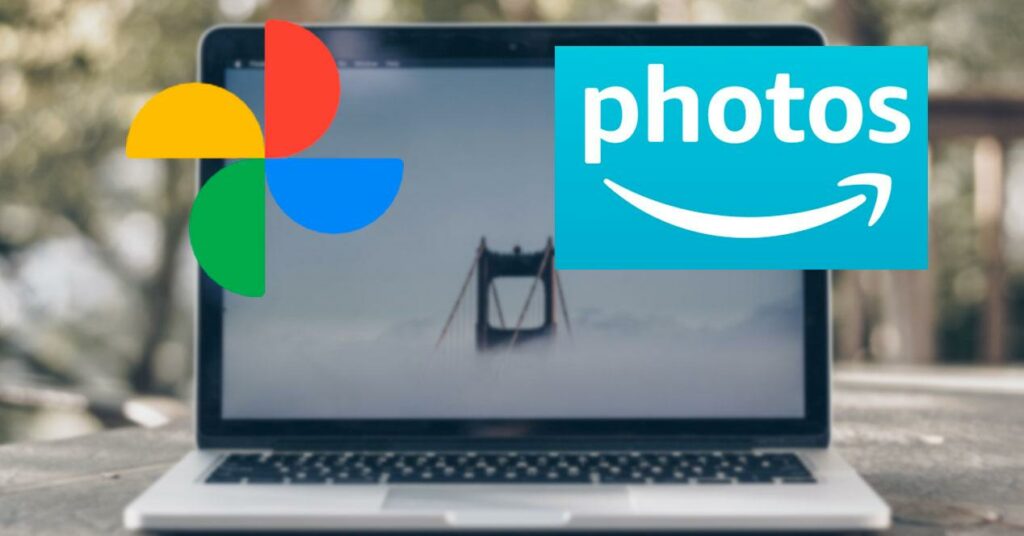Transférez vos photos de Google Photos vers Amazon Photos
Google assure que 80% des utilisateurs de Google Photos sont inaccessibles 15 Go Jusqu’à trois ans après le 1er juin 2021, mais que se passe-t-il si nous ne voulons pas vivre en pensant au nombre de photos que nous avons prises ou supprimées ? Eh bien, si nous ne voulons pas dépenser d’argent pour enregistrer des photos, nous devons trouver des alternatives, nous devons donc trouver un autre système de stockage dans le cloud sans limites, ou nous permettre d’avoir une plus grande capacité.
Peut-être que la meilleure alternative à Google Photos que nous pouvons trouver en ce moment est Photo d’Amazonie. Il s’agit d’un service de stockage de photos et de vidéos développé par le géant du commerce électronique, et il dispose d’une application pour les appareils mobiles, d’un client Web et d’une application de bureau, afin que vous puissiez accéder à vos photos et vidéos à partir de divers appareils.
Caractéristiques et prix d’Amazon Photos
le service est 100% gratuit pour les utilisateurs d’Amazon Prime, Le prix de l’abonnement annuel est de 36 euros pour le service. Si vous ne voulez pas être lié à l’entreprise, vous pouvez également le faire en payant 3,99 euros par mois, même si parfois vous constaterez que si vous visitez pour la première fois, vous pouvez vous abonner gratuitement pendant un mois Certains utilisateurs renouvellent l’essai gratuitement pour une période plus longue.ça signifie devenir un partenaire Vous pouvez télécharger un nombre illimité de photos en pleine résolution dans l’application sans vous soucier de l’espace qu’elles occupent. Si vous ne l’êtes pas, vous pouvez évaluer la possibilité si des services et/ou d’autres avantages supplémentaires vous compensent pour cela.
Pour les clients Amazon non abonné à Amazon Prime, Ce ne sont que 5 Go de stockage gratuit, ce qui peut vous aider si vous avez peu d’images, mais au final cela peut être aussi gênant que Google Photos car cela vous en donne plus gratuitement.Un fait important à retenir est qu’Amazon Photos Stockez toutes vos photos téléchargées en qualité d’origine Sa résolution n’est pas réduite pour gagner de la place.
Si vous hésitez encore à apporter des modifications, entrez votre principal avantage Vous devez savoir que si vous avez un compte Amazon Prime, c’est la meilleure option car vous pouvez profiter de l’un des avantages de l’abonnement. Vous disposez d’un stockage illimité de photos gratuites, non compressées et multiplateformes. Les images sont automatiquement enregistrées, mais vous pouvez choisir de les enregistrer uniquement lorsque vous disposez du Wi-Fi ou de données mobiles.
De plus, Amazon Photos vous propose les services Family Vault et Amazon Prints. Avec Family Vault, vous pouvez ajouter jusqu’à cinq membres de votre famille à votre compte photo afin qu’ils puissent télécharger ce qu’ils veulent gratuitement. Amazon Prints vous propose différentes options d’impression de photos.
Comment créer un compte sur Amazon Photos
La première chose que vous devriez faire est Visitez Amazon Utilisez vos informations d’identification sur le site Web d’Amazon Photos. Vous devez suivre quelques étapes simples et vous pouvez télécharger l’application de bureau et/ou l’application mobile si vous le souhaitez, mais ce n’est pas obligatoire pour commencer à utiliser le service.Il faut d’abord donner Premiers pas avec Amazon Photos et utilisez votre compte pour vous identifier. Si oui, vous trouverez la possibilité d’ajouter de nouveaux documents ou dossiers.
Si vous n’avez pas de compte Amazon, vous devrez vous rendre sur le Web et à partir de là, accéder aux options dans le menu supérieur à droite Bonjour, connectez-vous. Vous y verrez la possibilité de créer votre compte Amazon et vous devrez indiquer votre nom, email ou numéro de téléphone et mot de passe. Confirmez le mot de passe et continuez. Après avoir confirmé votre abonnement, vous pourrez accéder et suivre les étapes ci-dessus.
Application de clarification Amazon table est la méthode de téléchargement la plus rapide Fichiers volumineux ou projets multiples Pendant ce temps, l’application mobile est utilisée pour accéder aux photos de n’importe où et les partager rapidement avec vos contacts. Vous pouvez facilement accéder à ces informations à tout moment et télécharger de nouveaux fichiers. Ainsi, lorsque vous le faites, vous pouvez libérer de l’espace sur votre téléphone ou votre ordinateur en conservant vos photos dans un endroit sûr. Maintenant que vous savez comment créer un compte, nous allons vous montrer comment en profiter et transférer toutes vos images depuis Google Photos.
Comment importer des photos de Google Photos vers Amazon Photos
Maintenant que nous avons créé notre compte dans Amazon Photos, voyons comment Tout migrer Nous stockons les photos dans Google Photos en quelques étapes simples, bien que cela prenne du temps car le processus implique de télécharger les photos sur votre ordinateur.
- Commençons Connectez-vous au panneau d’administration Notre compte Google myaccount.google.com et utilisez nos identifiants pour y accéder.Ensuite, nous allons à la section Données et personnalisation dans la colonne de gauche.
- Dans l’option « Données sur les actions que vous créez et effectuez », cliquez sur l’option « Allez dans le panneau de configuration Google ».
- nous cliquons sur la section « photo » Affiche toutes les données de notre compte Google Photos.
- Cliquez sur l’icône des trois points verticaux et sélectionnez une option Télécharger les données.
- Nous attendons maintenant que toutes les photos soient téléchargées sur notre ordinateur avant de les télécharger sur Amazon Photos.
- Bien sûr, le fichier est téléchargé au format .zip, vous devez donc utiliser le programme décompresser Ainsi, n’importe quel éditeur de photos peut accéder plus facilement à toutes les photos dans le même dossier.
- Enfin, ouvrez le service Amazon Photos dans votre navigateur ou application de bureau et sélectionnez « dans la section « Vos photos »Ajouter à ». Une fenêtre s’ouvrira dans laquelle vous devrez sélectionner les photos que vous souhaitez télécharger (Google Photos téléchargera l’intégralité du dossier).
- Une fois tous téléchargés, vous pouvez les ajouter à des albums ou les partager. Pour les ajouter à un album, il vous suffit d’en créer ou d’en sélectionner un dans la section Albums.
depuis votre téléphone
Le processus d’automatisation à partir de votre téléphone est beaucoup plus facile que vous ne le pensez, nous allons donc vous montrer comment le faire étape par étape. Activer la sauvegarde sur votre appareil mobile.
- Téléchargez et installez sur votre téléphone Application Amazon Photos libre.
- Connectez-vous avec votre compte Amazon avec Amazon Prime.
- Comprendre les licences obligatoires Accédez aux fichiers mobiles.
- Une fenêtre de paramètres apparaîtra avec les options suivantes Enregistrez et déplacez automatiquement les données.
- Avec les données automatiques, vous n’avez rien à faire, avec les données mobiles, vous pouvez décider de copier ou non les données sans connexion WiFi.
- Cliquez sur Préparer.
- Images d’Amazonie suivra votre téléphone à la recherche de photos Cela sera téléchargé sur le service de stockage en nuage. Windows peut demander la permission d’inclure d’autres photos d’autres dossiers.
- Ce processus prendra des heures, selon les images que vous avez.
Vous pouvez installer l’application Amazon Photos depuis Google Play, App Store. De plus, si vous décidez de le faire à partir d’un ordinateur avec l’application, vous aurez l’application pour Windows et Mac.
Comment importer des photos de Google Photos vers Flickr ou OneDrive
Si vous ne souhaitez pas utiliser Amazon Photos, vous devez Autres options Disponibles, y compris certains qui automatisent et facilitent les migrations, comme Flickr et OneDrive. Nous verrons comment vous devez le faire, bien que vous trouviez que c’est beaucoup plus facile que vous ne le pensez, car l’application Google elle-même vous permet d’accéder automatiquement à cette possibilité. Nous vous montrons comment le faire étape par étape.
La première chose que vous devez faire est de visiter le panneau d’administration de votre compte Google myaccount.google.com et d’entrer vos informations d’identification.Entrez la section ici Données et personnalisation dans la colonne de gauche.
- Dans l’option « Données sur les actions que vous créez et effectuez », cliquez sur l’option « Accéder au panneau de configuration Google ».
- Cliquez sur la section Photos pour révéler toutes les données de votre compte Google Photos.
- Cliquez sur l’icône des trois points verticaux et sélectionnez Transférer les données.
- La page Google Takeout s’ouvrira, un service qui vous permet de migrer facilement vos données vers d’autres services tiers, notamment Flickr et OneDrive.
- maintenant tu dois être « Sélectionnez les données à inclure » Sélectionnez ensuite le service que vous souhaitez migrer. Vous devez être connecté avec le compte de l’autre service sur lequel vous souhaitez effectuer la migration de photos.
- Enfin, vous pouvez simplement appuyer sur « Associer des comptes et commencez à exporter » et Google Takeout terminera le processus. Gardez à l’esprit que cela peut prendre un certain temps en fonction du nombre de photos que vous avez dans votre compte Google et de l’espace qu’elles occupent.
Supprimer des photos de Google Photos
Maintenant que vous avez parcouru le processus et vérifié que toutes les images sont téléchargées et que vous pouvez y accéder, vous pouvez les enregistrer dans un système de stockage externe pour plus de sécurité, ou simplement les transférer vers les services Amazon.Une fois terminé, ce sera Il est temps de les supprimer. Allez dans Google Photos, assurez-vous que toutes les photos sont chargées et sélectionnez la première image, tout en maintenant la touche Maj enfoncée sur votre ordinateur et en faisant défiler jusqu’à la dernière photo. Vous fournissez des boutons de corbeille en haut de l’écran et les y envoyez.
du téléphone Vous pourrez le faire, mais le choix n’est pas si simple et si vous avez beaucoup de photos cela prendra plus de temps. Par conséquent, nous vous recommandons de le faire à partir d’un ordinateur si vous souhaitez le faire. Ce sera plus facile si vous allez sur votre icône photo, stockage de compte, où vous verrez des options pour gérer le stockage, puis accédez à Afficher et supprimer. Vous sélectionnez chaque dossier et cliquez pour sélectionner dans le coin supérieur droit, puis sélectionnez tout au même endroit. Vous faites cela et l’icône de suppression apparaîtra. Vous le confirmez dans chaque dossier et c’est tout.
Après cela, vous pouvez aller à la poubelle Ensuite, sélectionnez et supprimez les images à partir de là pour qu’elles disparaissent définitivement du service. Désormais, vos photos apparaîtront sur Amazon et disparaîtront de Google, ce qui est plus facile que vous ne le pensez. Si vous ne supprimez pas la corbeille, cela prendra un certain temps si vous ne récupérez pas vos photos, mais il est préférable de le faire maintenant pour faire de la place pour d’autres choses.
comment télécharger des photos sur ordinateur
Pour obtenir les photos sur l’ordinateur, si nous souhaitons les mettre dans un autre cloud autre que Google Photos au lieu d’importer directement depuis un autre cloud, nous pouvons nous compliquer la vie en suivant quelques étapes simples, car tout est très simple. Une fois que vous savez comment le faire, vous pouvez le faire autant de fois que vous le souhaitez :
- entrer sur le site Google Takeout où pouvons-nous télécharger une copie de sauvegarde de…